Как почистить память телефона Андроид — 10 способов
Некоторая часть пользователей сталкивается с тем, что у них не хватает памяти на телефоне, работающем под управлением операционной системы Android. На мобильном устройстве не получается установить или обновить приложения, загрузить файлы или сохранить новые фотографии.
Это происходит из-за того, что память телефона переполнена. В хранилище устройства просто нет свободного места для хранения новых файлов.
- Проверьте наличие свободного места в хранилище телефона
- Как почистить память телефона Андроид
- Удалите старые фото, музыку и видео
- Очистите папку загрузок на телефоне
- Проверьте автоматически загружаемый контент
- Используйте облачные хранилища файлов
- Перенос данных на SD-карту
- Перенесите файлы с телефона на компьютер
- Удаление и отключение приложений
- Как очистить внутреннюю память телефона удаляя кэш приложений
- Удаление ненужных данных из отдельных приложений
- Выводы статьи
В связи с этим у пользователя возникает закономерный вопрос, как очистить память на телефоне и почему так происходит. Эта ситуация возникает по нескольким причинам.
Первая причина заключается в том, что на вашем телефоне может быть установлено слишком много приложений. Программное обеспечение, которое вы загружаете и устанавливаете на смартфон, занимает значительную часть дискового пространства. Если вы не удалите приложения, которые вам больше не нужны, то они будут бесполезно занимать место в хранилище.
Другая причина, по которой память телефона заполнена, заключается в том, что на вашем устройстве находится слишком много мультимедийных файлов. Фото, видео и музыкальные файлы, снятые вами или загруженные из Интернета занимают место в хранилище. Поэтому вам имеет смысл хранить мультимедиа на внешнем устройстве или создавать резервные копии этих файлов на облачных платформах.
В-третьих, на вашем телефоне может быть много кэшированных данных. Кеширование помогает повысить производительность приложения, но при этом эти данные занимают место на вашем смартфоне. Периодическая очистка кэша помогает освободить место для хранения другой информации.
Вот несколько основных причин, почему может быть забита память телефона:
- Приложения большого размера.
- Кэшированные данные приложений.
- Старые ненужные файлы.
- Фотографии.
- Видео.
- Музыка.
- Подкасты, записи, диктовка и тому подобное.
- Различные документы, офлайн карты.
В этом случае, операционная система Android оповещает пользователя о том, что сейчас нельзя выполнить запланированные действия, из-за отсутствия свободной внутренней памяти на устройстве. Например, вы увидите на экране сообщение «Необходимо освободить место на устройстве», чтобы установить приложения или обновления.
О недостатке памяти на мобильном устройстве сигнализируют следующие симптомы:
- Медленная работа телефона, зависание приложений, появление ошибок.
- Невозможно обновить приложения или установить новые.
- Нельзя сохранить фото, видео или другие данные из-за недостатка места.
- Повышение расхода батареи и температуры устройства.
Чтобы решить проблему необходима чистка памяти телефона, и система нам предлагает удалить медиафайлы и некоторые программы.
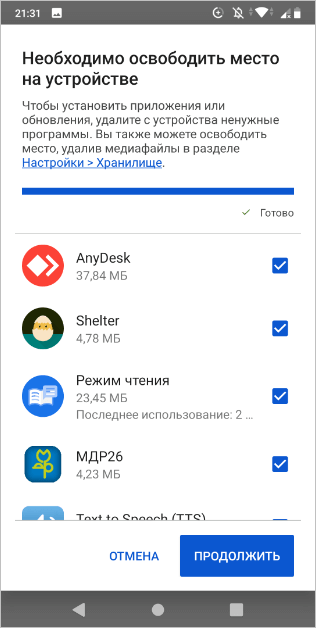
Проверьте наличие свободного места в хранилище телефона
Проблема со свободным местом часто возникает на устройствах с небольшим объемом памяти 16 ГБ или 32 ГБ. На новом телефоне значительную часть диска занимает сама операционная система Android и предустановленные приложения Google, к которым нужно добавить программное обеспечение от производителя смартфона.
Постепенно по мере эксплуатации различные данные занимают все свободное место и в какой-то момент времени оказывается, что осталось совсем мало памяти на телефоне. При попытке установить или обновить приложения, или выполняя другие действия, вы увидите на экране сообщение о том, что сейчас недостаточно памяти на телефоне, и вы не сможете продолжить текущую операцию.
На этом изображении вы видите, что хранилище мобильного устройства почти полностью заполнено.
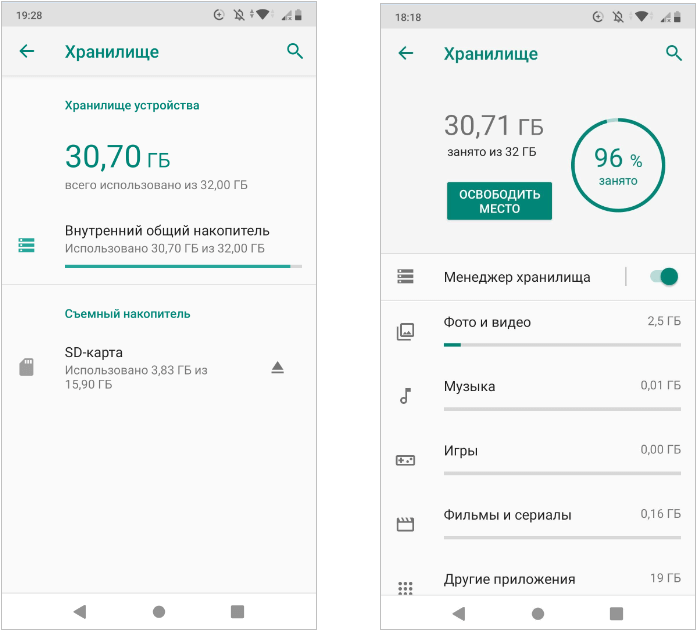
Прочитайте другую статью на этом сайте о том, как посмотреть занятый размер хранилища на смартфоне и узнать, чем занята память телефона.
Мы увидели масштаб проблемы, теперь нам нужно найти методы для исправления этой ситуации.
Понятно, что самым оптимальным решением будет покупка нового мобильного устройства с большим объемом хранилища, на котором поместятся все данные пользователя. Но, по разным причинам далеко не все готовы к подобному поступку, поэтому очистка памяти телефона поможет нам освободить некоторое место в хранилище устройства.
Сейчас мы посмотрим, как очистить память на телефоне Андроид. Для выполнения необходимых действий нам понадобиться файловый менеджер, который поможет получить доступ к различным расположениям на устройстве.
Все данные на телефоне, которые нас интересуют, помещаются в разных местах (DCIM, Pictures, Movies, Media, Video, Music, Sounds, Download и так далее) и искать их там вручную, а затем удалять оттуда, не всегда целесообразно. С помощью файлового менеджера мы быстрее обнаружим ненужные файлы, предназначенные для удаления.
В этой статье мы используем приложение Google Files (Google Файлы), которое установлено на многих устройствах, и его можно скачать и установить на смартфон из магазина Google Play.
Как почистить память телефона Андроид
Файловый менеджер Google Files предлагает автоматический метод удаления ненужных данных, отсортированных по некоторым категориям. Это безопасный способ для первичной очистки от временных и ненужных файлов.
Пройдите шаги:
- Откройте приложение Google Files на телефоне.
- Нажмите на три полоски слева вверху.
- В открывшемся меню выберите «Очистка».
- На экране отобразятся все диски смартфона, а ниже вы увидите раздел «Ненужные файлы» с предложением удалить данные.
- Коснитесь кнопки «Очистка», а на следующем экране во всплывающем окне «Удалить временные файлы приложений» нажмите «Удалить».
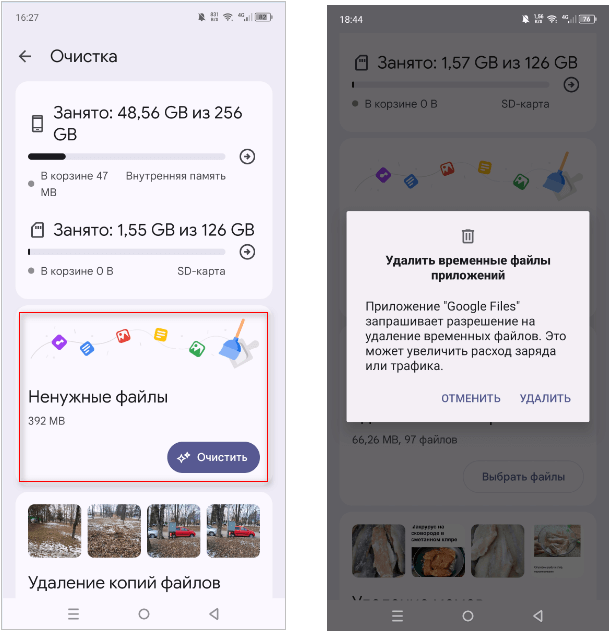
Повторите эти действия, предварительно выбрав файлы, какие следует удалять, в следующих разделах:
- Удаление копий файлов.
- Удаление мемов.
- Удаление размытых фото.
- Удаление старых скриншотов.
- Удаление неиспользованных приложений.
- Удаление больших файлов.
- Удаление медиафайлов из папки “WhatsApp”.
- Удаление скачанных файлов.
Удалите старые фото, музыку и видео
Многие используют мультимедийные приложения и потоковые сервисы, которые позволяют загружать песни, подкасты или видео на смартфон. На вашем устройстве могут быть старые файлы, которые вам больше не нужны, но они занимают немало места в хранилище.
При загрузке мультимедиа с помощью приложений, вы сохраняете на своем телефоне локальную автономную версию файла из Интернета, которая занимает некоторый объем в памяти.
Снимки, скриншоты и другие типы изображений помещаются в галерею вашего телефона и хранятся на устройстве.
Выполните следующие действия:
- Откройте приложение Files (Google Files) на телефоне.
- Коснитесь вверху слева трех полосок, чтобы открыть меню приложения.
- Нажмите на пункт «Очистка».
- Во вкладке «Очистка» отображаются все диски, имеющиеся на телефоне, и размер занятого места. В данном случае на конкретном телефоне есть внутренняя память и SD-карта.
- Нажмите на дисковое пространство «Внутреннюю память», потому что нам нужно сначала очистить память телефона от мусора, а не удалять файлы с SD-карты.
- На экране «Хранилище» во вкладке «внутренняя память» отображено несколько категорий с информацией об объеме занимаемого места.
- Коснитесь, например, категории «Аудио», а после удаления ненужных файлов — проверьте другие категории «Видео» и «Изображения».
Перед удалением фото, аудио и видео, просмотрите, прослушайте или воспроизведите файлы, чтобы не совершить ошибки при избавлении от этих данных.
- В открывшемся окне выделите ненужные файлы мультимедиа, а затем нажмите на значок корзины для их удаления.
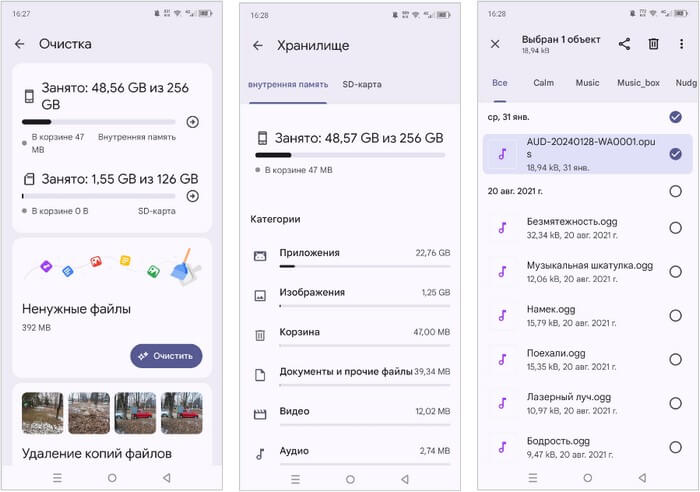
- Перейдите назад на экран «Хранилище».
- Откройте категорию «Корзина».
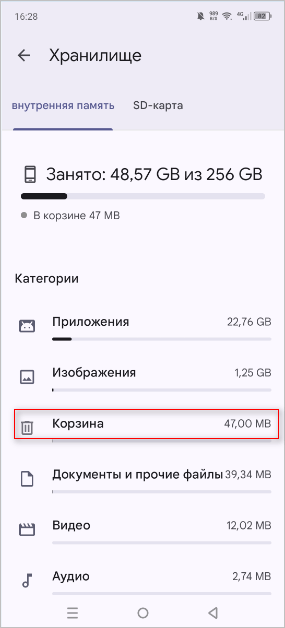
- Выделите все данные в корзине, а затем коснитесь кнопки «Удалить».
По умолчанию файлы хранятся в корзине в течении 30 дней, а потом они автоматически оттуда удаляются.
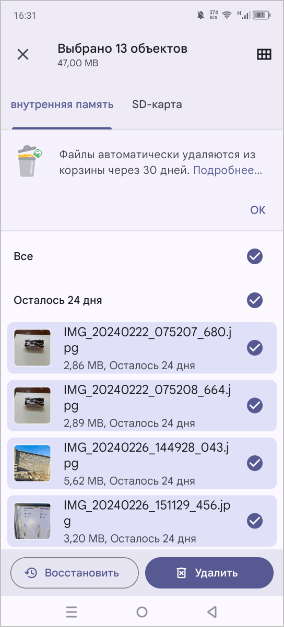
Подобным методом проверьте категорию «Документы и прочие файлы», чтобы очистить память телефона от мусора.
Очистите папку загрузок на телефоне
Когда пользователь что-то скачивает из Интернета, эти файлы сохраняются в папке «Download» (Загрузки). Иногда о них просто забывают, а эти данные могут занимать немало места.
Пройдите шаги:
- В первом окне приложения Files (Google Файлы) промотайте вниз до раздела «Хранилища».
- Нажмите опцию «внутренняя память».
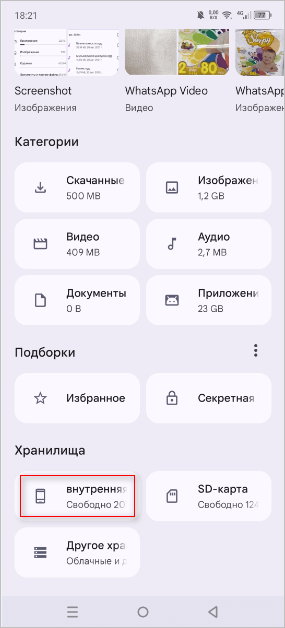
- Перейдите в папку «Download».
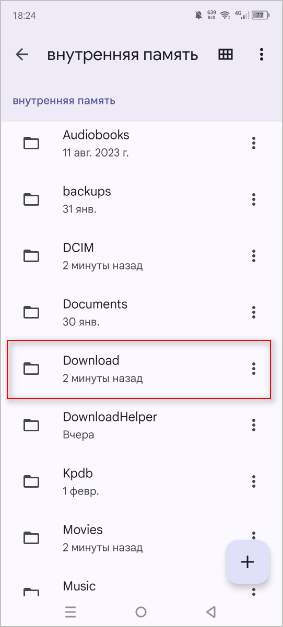
- Выберите и удалите ненужные файлы из папки загрузок.
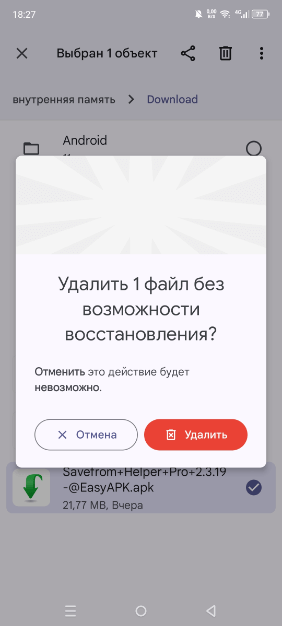
Проверьте автоматически загружаемый контент
Некоторые приложения для социальных сетей и мессенджеры могут автоматически загружать любые медиафайлы, которые отправляют вам, во внутреннюю память телефона.
Например, если кто-то отправит вам фото или видео в WhatsApp, ваше устройство автоматически загрузит его в галерею, если настройки приложения позволяют это сделать. Чтобы избежать этого, отключите некоторые параметры:
- Войдите в настройки WhatsApp.
- Выберите «Данные и хранилище».
- В разделе «Автозагрузка медиа» в опциях «Мобильная сеть», «Wi-Fi» и «В роуминге» снимите флажки с типов файлов, которые не следует автоматически загружать на телефон.
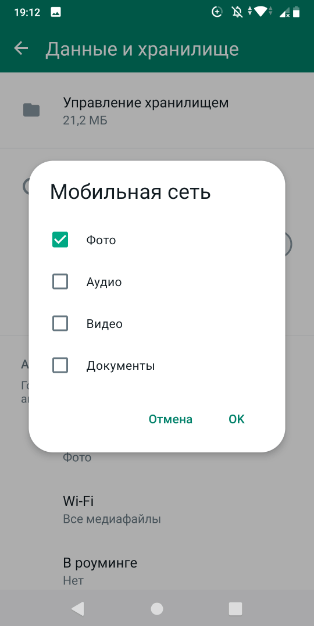
Некоторые приложения, например, Телеграм позволяют сохранять данные на карте памяти. Примените этот параметр из настроек мессенджера при наличие этой возможности:
- В приложении Телеграм нажмите на значок меню (три полоски).
- Коснитесь пункта «Настройки».
- В открывшемся окне нажмите «Данные и память».
- В разделе «Использование сети и кэша» в опции «Путь для сохранения» выберите «Карта памяти».
- В разделе «Автозагрузка медиа» отключите опции «Через мобильную сеть», «Через сети Wi-Fi» и «В роуминге».
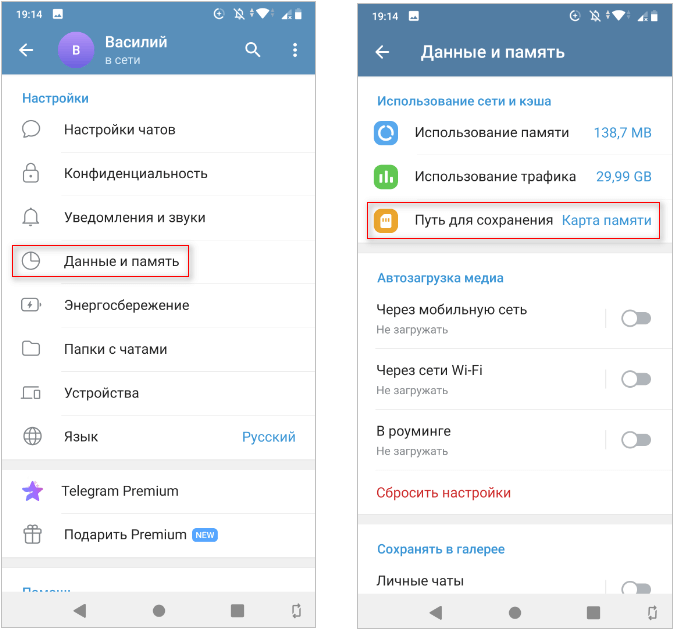
Используйте облачные хранилища файлов
В качестве альтернативы для хранения данных подходят облачные хранилища. Плюсом является то, что файлы из облака доступны на любом устройстве. С помощью облака вы можете передавать информацию между телефоном и компьютером.
Приложение «Фото» имеет функцию копирования в облако. Это значит, что вы можете копировать изображения и видео в облако, которое объединено с Google. После завершения этой операции удалите файлы с мобильного устройства, чтобы освободить место на смартфоне.
Проверить использование этой функции можно следующим методом:
- Откройте приложение «Фото» и нажмите на изображение своего профиля.
- В раскрывшемся меню выберите «Настройки приложения “Фото”».
- На экране «Настройки» нажмите «Копирование в облако».
- В следующем окне вы увидите активной опцию «Автоматически копировать фотографии и видео с этого устройства в аккаунт Google».
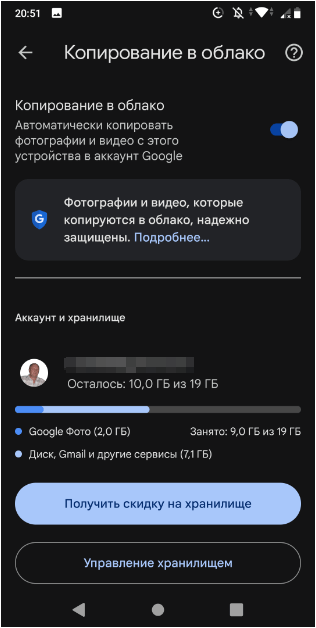
Отдельно можно использовать облачное хранилище Google Drive (Google Диск), в котором имеется функция синхронизации. Вы ограничены лишь общим объемом бесплатного доступного места в 15 ГБ. Для этих целей подходят и другие облачные хранилища, например, Яндекс Диск, OneDrive и так далее.
В приложении Телеграм используется неограниченный объем хранилища в Интернете, в которое можно отправлять свои файлы и бесплатно там их сохранять.
Перенос данных на SD-карту
В случае наличия на вашем устройстве SD-карты, вставленной в слот смартфона, вы можете перенести туда некоторые данные, хранящиеся во внутренней памяти устройства.
Переместите выбранные файлы на SD-карту. Процесс переноса занимает некоторое время, если перемещается много данных.
Перенесите файлы с телефона на компьютер
Если вы не хотите потерять важную информацию, которую необходимо сохранить, перенесите эти данные на компьютер, подключив телефон к своему компьютеру. Вы освободите место на мобильном устройстве и не потеряете свои файлы.
Соедините телефон и ПК через USB-кабель, а затем с помощью Проводника переместите файлы на компьютер.
Удаление и отключение приложений
Ознакомьтесь со списком установленных приложений на вашем телефоне. Удалите ненужные или те программы, которыми вы пользуетесь нечасто. Это действие позволит вам сэкономить немало места.
После удаления подобное приложение не будет больше расходовать ресурсы устройства и занимать некоторое пространство в хранилище телефона.
Имейте в виду, что некоторые приложения дублируют функции онлайн сервисов и социальных сетей, которыми можно пользоваться из браузера. В этом случае вы входите, например, в социальные сети из одного приложения — интернет-обозревателя, а не из разных, экономя место в памяти телефона.
Сделайте следующее:
- Войдите в «Настройки».
- Нажмите «Приложения и уведомления» («Управление приложениями» или тому подобное).
- Кликните «Показать все приложения» («Список приложений» или подобный параметр).
- Выберите приложение и на его экране сначала нажмите «Остановить», а затем «Удалить», или сразу нажмите «Удалить».
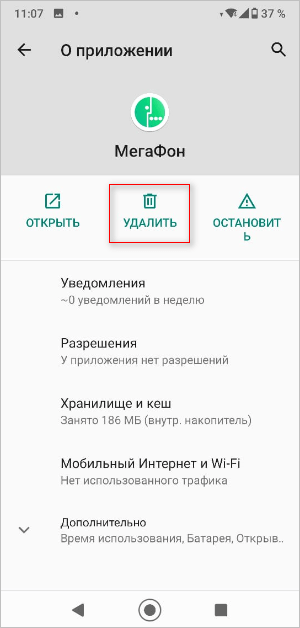
Часть приложений нельзя удалить с телефона, но их можно отключить. Это относится приложениям по умолчанию, которые изначально присутствовали на телефоне при его покупке.
Отключение приложения останавливает его работу в фоновом режиме и ограничивает объем памяти, который могут занимать файлы кэша. Эти приложения больше не будут получать обновления.
Выполните следующее:
- В разделе «Управление приложениями» выберите приложение из списка.
- Нажмите «Остановить», а потом «Отключить».
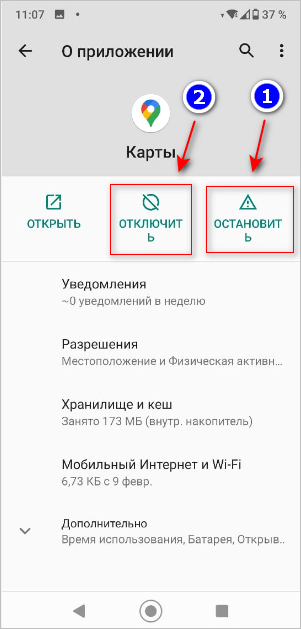
Как очистить внутреннюю память телефона удаляя кэш приложений
Приложения сохраняют в кэше различные данные для ускорения работы, но часто эта информация устаревает и оказывает негативное влияние тем, что эти файлы занимает много места на дисковом пространстве мобильного устройства.
Проделайте следующее:
- Откройте «Настройки» на телефоне.
- Выберите в списке «Приложение и уведомления» («Управление приложениями» или подобное).
- Нажмите «Показать все приложения» («Список приложений» или что-то подобное).
- На странице приложения в поле «Кеш» показан размер временных данных, сохраненных на вашем устройстве.
У некоторых приложений может быть большой объем сохраненного кеша, поэтому удаление этих файлов освободит немало места во внутреннем хранилище телефона.
- Нажмите «Очистить кеш», чтобы удалить эти данные.
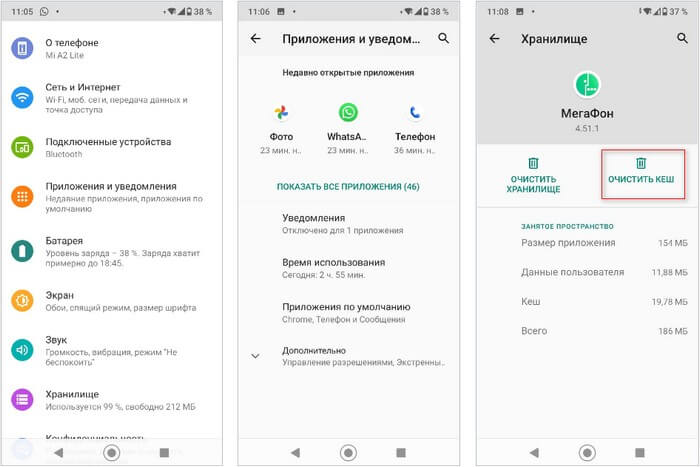
На этом экране есть опция «Очистить хранилище». Это более радикальный метод удаления файлов для освобождения пространства, которым можно воспользоваться, если другие способы не приносят должного эффекта.
Вы можете сбросить приложение в первоначальное состояние. Это действие стирает данные приложения: настройки, историю и авторизацию, не удаляя его с телефона. Учтите, что потом вам придется заново входить в эти приложения после их сброса.
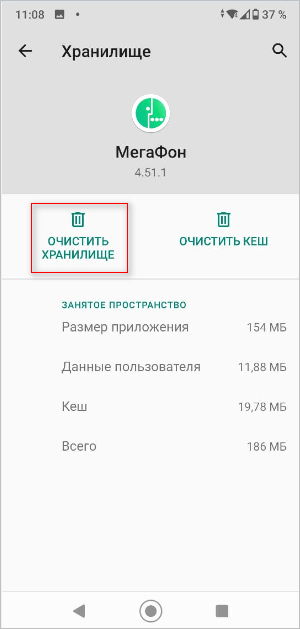
Удаление ненужных данных из отдельных приложений
Некоторые приложения, например браузеры, во время своей работы сохраняют много данных на устройстве. Часть этой информации можно удалить.
Выполните эту инструкцию на примере приложения Chrome:
- Войдите в настройки браузера, коснувшись справа в вверху трех точек, а затем нажмите «Очистить историю».
- На следующем экране выберите «Ещё».
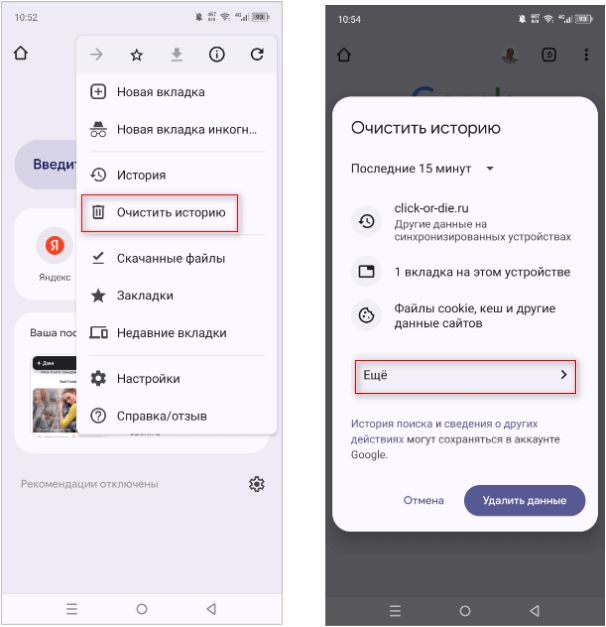
- В окне «Очистить историю» установите временной интервал «Все время».
- Выберите параметры «История браузера» и «Изображения и другие файлы, сохраненные в кеше».
При настройках по умолчанию также активирован пункт «Файлы cookie и данные сайтов». Если вы не хотите автоматически выйти из аккаунтов на сайтах в Интернете, то снимите флажок в этом параметре.
- Нажмите «Удалить данные».
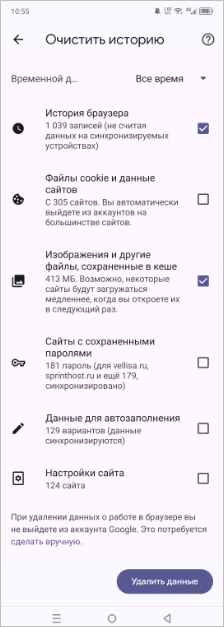
Удаление данных о работе браузера не приводит к выходу из аккаунта Google на телефоне.
Выводы статьи
В некоторых случаях пользователи сталкиваются с ситуацией, когда телефон пишет недостаточно памяти на смартфоне. Это связано с тем, что объема физического хранилища на мобильном устройстве не хватает для сохранения всей имеющейся информации.
Чтобы решить эту проблему, пользователю необходимо знать о том, как почистить внутреннюю память телефона. В этой статье вам предложено использовать несколько методов, помогающих освободить хранилище телефона от ненужных данных. В результате вы освободите память телефона от мусора и избавитесь от этой проблемы на своем мобильном устройстве.
Android/iOS
Как почистить память телефона Андроид — 10 способов
